Устраните размытие изображения с помощью 4 реальных способов, которые стоит попробовать
Мы можем пережить важные события в нашей жизни благодаря исключительной способности фотографий запечатлевать бесценные воспоминания. Важно поддерживать их качество, поскольку они служат осязаемым напоминанием о моментах, проведенных с друзьями и семьей. В большинстве случаев двумя основными причинами размытия изображения являются неадекватная фокусировка и низкая выдержка. Вы можете исправить размытые фотографии, установив подходящую глубину резкости и хороший фокус. Однако, если вы хотите очистить фотографии одним щелчком мыши, воспользуйтесь онлайн-инструментами для редактирования изображений, которые мгновенно размыты и придадут желаемую четкость. Итак, без лишних слов, начните изучать каждый из них ниже и узнайте как размыть изображения используя эти инструменты.
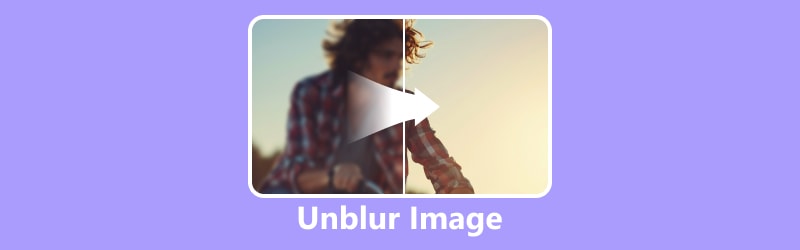
- СПИСОК РУКОВОДСТВ
- Часть 1. Как размыть изображение онлайн
- Часть 2. Как размыть изображение в Photoshop
- Часть 3. Часто задаваемые вопросы о том, как размыть изображение
Часть 1. Как размыть изображение онлайн
Вариант 1. Устранение размытия фотографий с помощью ArkThinker Image Upscaler
Автоматически устраняйте размытие изображений в один клик с помощью ArkThinker Масштабирование изображений. Используя текущие достижения в области технологий искусственного интеллекта, он может увеличить размер фотографии в 2 раза, даже до 8 раз, без ущерба для качества. Кроме того, его функция может улучшить предыдущее искаженное изображение с низким разрешением до изображения HD с разрешением 1080p, даже до 3000 × 3000 пикселей. Мы также можем помочь с выцветанием и нечеткостью старых изображений! Благодаря алгоритмам искусственного интеллекта ArkThinker Image Upscaler автоматически обнаруживает и устраняет размытие изображений, обеспечивая четкое и четкое изображение. Все, что требуется, — это загрузить изображение; Обо всем остальном позаботится ИИ, независимо от вашего уровня навыков редактирования. Итак, как использовать этот инструмент для размытия изображений в Интернете? Вот шаги, которые вы должны выполнить:
Сначала зайдите на сайт ArkThinker Масштабирование изображений и нажмите кнопку «Увеличить фото». Во всплывающей папке выберите фотографию, которую хотите увеличить, и нажмите кнопку «Открыть».
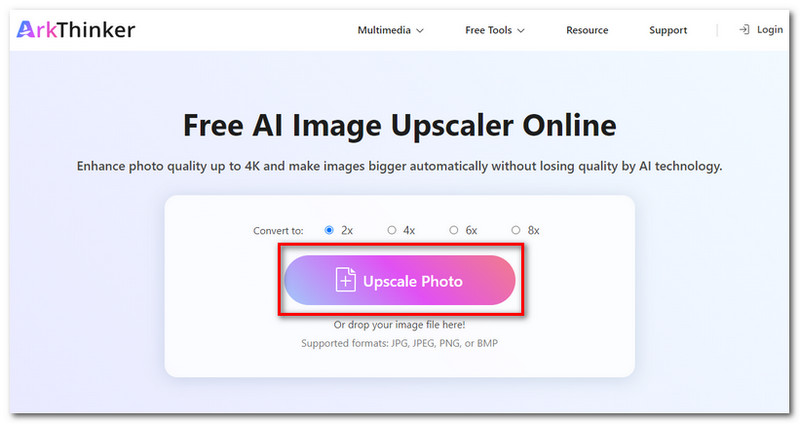
Выберите масштаб, который вы хотите увеличить, из вариантов 2×, 4×, 6× или 8×. Благодаря технологии Arkthinker AI можно масштабировать фотографию без ущерба для ее качества.
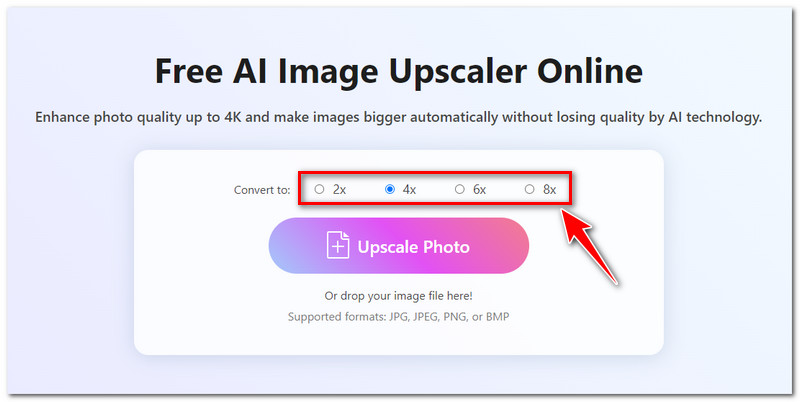
Вы можете просмотреть увеличенное изображение, чтобы проверить и сравнить результаты изображения до и после. Вы можете перетащить указатель мыши на изображение, чтобы увеличить фотографию и увидеть, насколько гладким будет результат, даже детали.
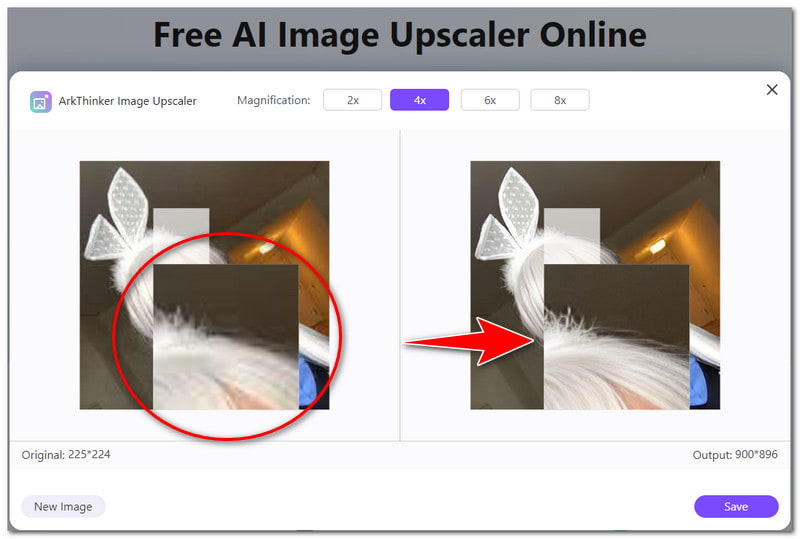
Когда вы уже удовлетворены результатом, нажмите «Загрузить», чтобы бесплатно сохранить увеличенную фотографию на своем устройстве. Вот и все! Это простые шаги, как бесплатно размыть изображения онлайн с помощью этого инструмента.
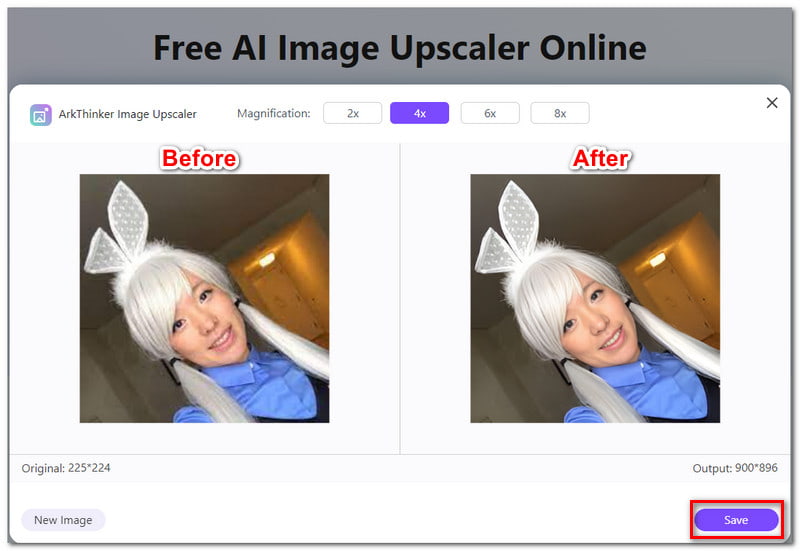
Вариант 2. Устранение размытия изображений с помощью Picsart
Еще один онлайн-инструмент, который можно использовать для устранения размытия изображений, — Picsart Photo Editor. Этот инструмент поможет вам раскрыть свой творческий потенциал, предоставляя полный набор возможностей графического дизайна и редактирования изображений. Используйте фильтры, создавайте с помощью шаблонов, добавляйте текст к изображениям и многое другое. Кроме того, вы также можете использовать этот инструмент для размытия изображений в Интернете. Однако возможности использования этой функции ограничены. Например, в изображениях с размытием вы можете экспортировать и загружать выходные данные без водяных знаков только при обновлении до Премиум. Если вы думаете, что это вас не беспокоит, вот шаги, как размыть изображение с помощью Picsart:
Сначала перейдите на веб-сайт инструмента Picsart AI Image Enhancer и нажмите кнопку «Убрать размытие изображения». Выберите изображение или файл, который вы хотите удалить из локального хранилища.
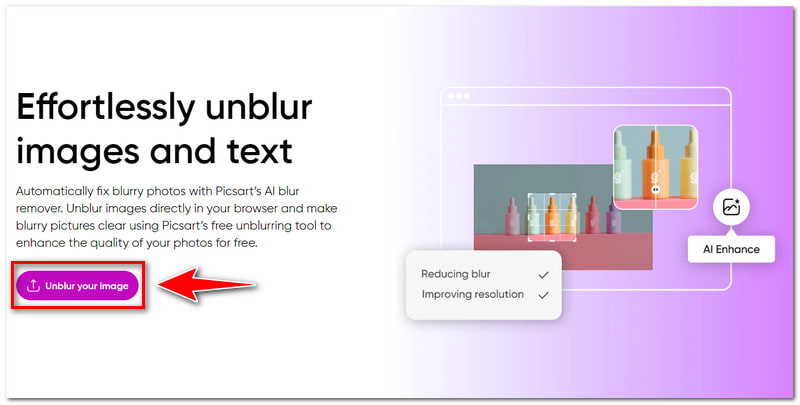
После успешной загрузки фотографии вы сможете просмотреть результат процесса масштабирования. Нажмите кнопку «Применить», чтобы сохранить улучшенное изображение и продолжить его редактирование, используя другие функции.
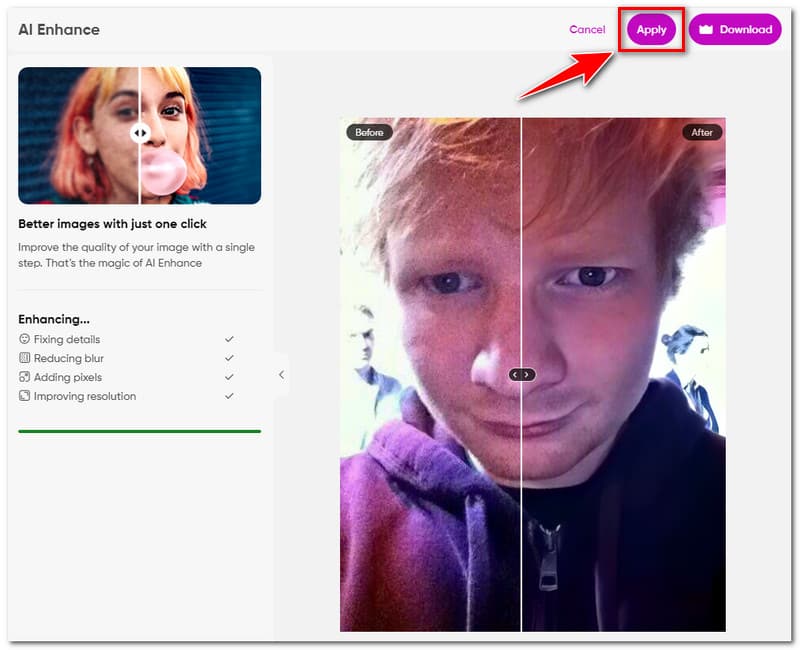
Если вы хотите только размыть фотографию и вас уже устраивает результат, вы можете скачать фотографию. Нажмите кнопку «Загрузить», чтобы получить новое улучшенное изображение.
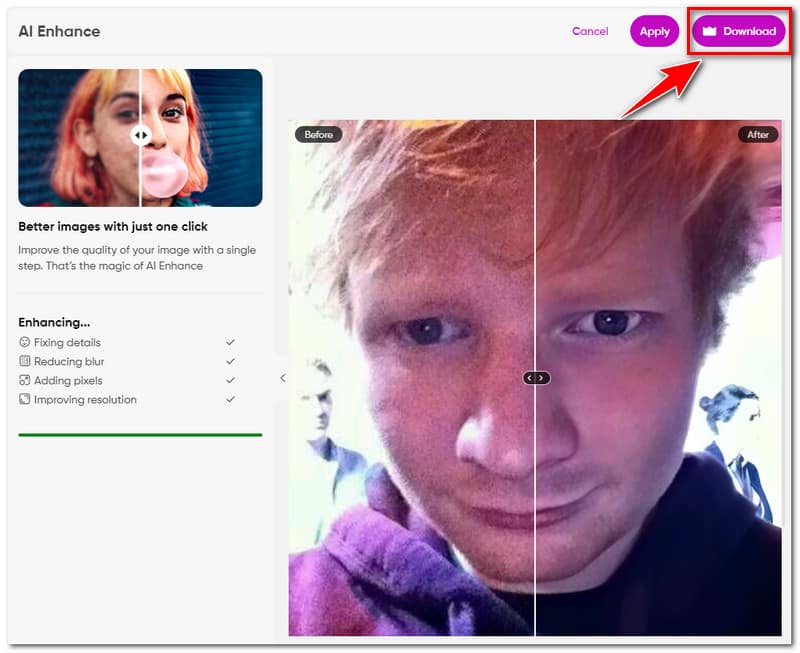
Вариант 3. Размытие изображения онлайн с помощью Pixelcut
С помощью графического дизайнера и фоторедактора Pixelcut вы сможете быстро создавать красивые изображения. Pixelcut — это универсальный редактор, использующий искусственный интеллект (ИИ), который упрощает создание изображений. После загрузки фотографии просто расслабьтесь и позвольте ИИ-улучшителю изображений этого инструмента сделать свое дело. Благодаря средству улучшения изображения AI вы можете повысить разрешение изображения, не теряя ни его текстуры, ни различий. Вы не получите пиксельных изображений. Однако вы можете увеличить свою фотографию только до 2 раз, используя бесплатную пробную версию. Если это все еще работает для вас, вот шаги, которые вы можете выполнить, чтобы размыть изображение с помощью этого инструмента:
Перейдите на сайт инструмента Pixelcut Image Upscaler. Нажмите кнопку «Загрузить фотографию», чтобы выбрать изображение со своего устройства, или просто перетащите фотографию в рабочую область.
Как только ваше изображение будет загружено, вы будете перенаправлены на выбор более высокого качества. В зависимости от желаемого результата вы можете увеличить изображения в 2 или 4 раза по сравнению с исходным размером.
После обработки изображения вы можете просмотреть предварительный просмотр результата. Если вы уже удовлетворены результатом, нажмите «Загрузить», чтобы бесплатно получить новое изображение с размытием.
Часть 2. Как размыть изображение в Photoshop
Вот и все! Вот три способа размытия изображений в Интернете. Теперь, если вы предпочитаете использовать профессиональный инструмент для работы в автономном режиме, вы можете использовать Photoshop. Photoshop — продукт Adobe, предлагающий множество функций. Эти функции включают в себя возможность размыть изображение и подчеркнуть его истинную красоту. Однако, хотя он считается стандартным инструментом отрасли из-за его безграничного потенциала, он может оказаться непосильным для начинающих пользователей из-за своей сложности.
Тем не менее, Photoshop никогда не разочарует в преобразовании некачественных изображений. Итак, как размыть изображение в Фотошопе? Вот шаги, которые необходимо выполнить, чтобы размыть изображение:
Как только искаженное изображение откроется в Photoshop, сначала измените слой на смарт-объект. Создайте смарт-объект, нажав Control + или щелкнув правой кнопкой мыши слой изображения и выбрав «Преобразовать в смарт-объект».
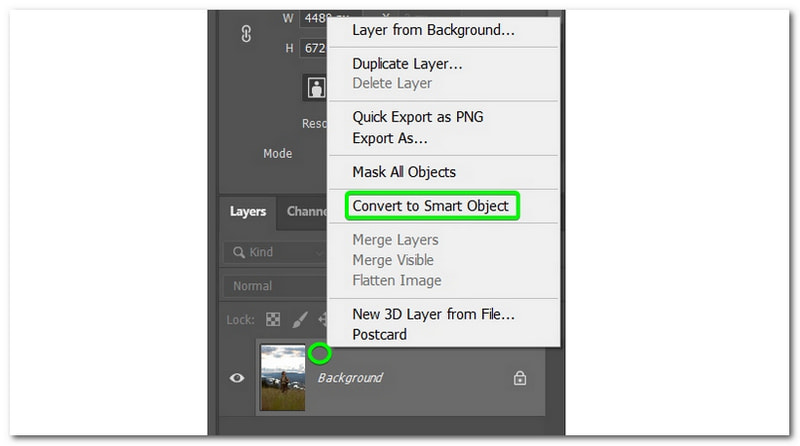
Как только слой будет преобразован в смарт-объект, добавьте фильтр, выбрав «Фильтр» > «Резкость» > инструмент «Умная резкость». Откроется окно Smart Sharpen, в котором вы можете переместить окно предварительного просмотра, чтобы просмотреть детали, на которых вы хотите сосредоточиться.
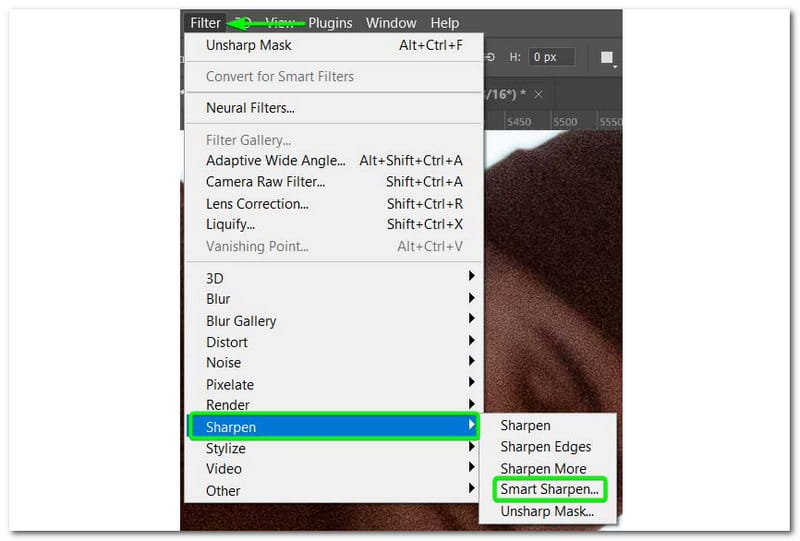
После этого вы можете настроить фильтр, дважды щелкнув смарт-фильтр на любом этапе, чтобы отредактировать фильтр. Как только вы выставите нужные настройки, ваше изображение станет более четким, чем раньше.
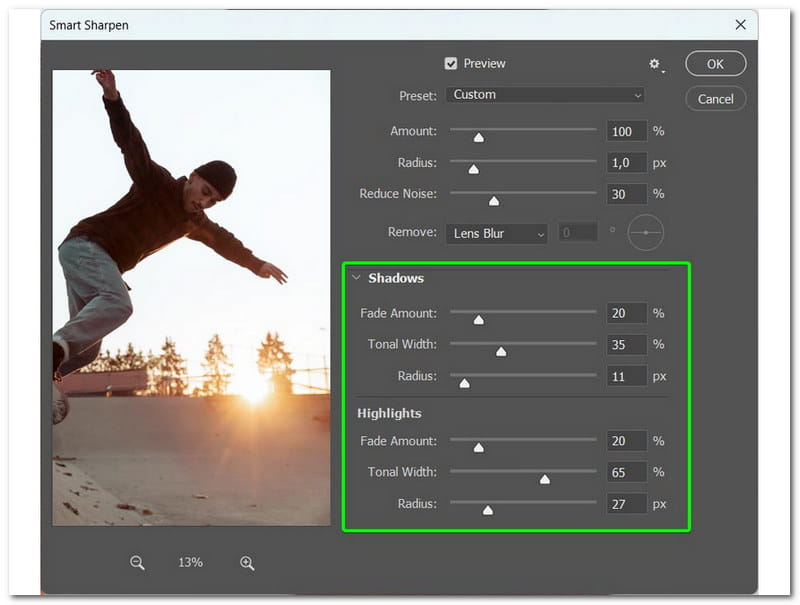
Часть 3. Часто задаваемые вопросы о том, как размыть изображение
Имеет ли ArkThinker Image Upscaler водяной знак?
Абсолютно да! Если вы используете ArkThinker Масштабирование изображений чтобы размыть ваши фотографии, вы можете скачать изображения без водяных знаков и ничего не платить.
Могу ли я убрать размытие текста или логотипа на изображении?
Определенно да! Благодаря возможностям искусственного интеллекта в средстве удаления размытия фотографий оно может повысить резкость и четкость текста или логотипов для получения изображения более высокого качества.
Нужны ли мне какие-либо технические навыки для использования инструментов редактирования фотографий, чтобы размыть изображения в Интернете?
Для размытия изображений онлайн не требуется никаких технических навыков. Просто загрузите свою фотографию и позвольте искусственному интеллекту размытия изображения творить чудеса, чтобы очистить ваше изображение.
Заключение
Если вы ищете лучший способ снять размытие изображения онлайн, лучше всего положиться на этот путеводитель. Кроме того, если вы предпочитаете легко и плавно устранять размытие изображений, мы рекомендуем использовать ArkThinker Масштабирование изображений. Этот онлайн-инструмент Photo Upscaler может повысить масштаб вашего изображения без каких-либо дополнительных действий, необходимых для его использования, и весь процесс можно выполнить за 30 секунд. Кроме того, вы можете скачать изображение без водяного знака! Не стесняйтесь использовать его в любое время.
Что вы думаете об этом посте. Нажмите, чтобы оценить этот пост.
Отличный
Рейтинг: 4.9 / 5 (на основе 416 голоса)
Найдите больше решений
[6 инструментов] Как настроить смену цикла GIF и воспроизводить его вечно GIF Cutter: как вырезать GIF простыми и быстрыми методами Добавьте музыку в GIF: включите музыку в свой GIF после конвертации GIF Resizer: идеальные инструменты для изменения размера анимированного GIF Лучшие инструменты для редактирования GIF, подходящие для любых компьютеров и устройств Как сделать GIF из изображений на рабочем столе и мобильном телефонеСоответствующие статьи
- Редактировать изображение
- Как редактировать и обрезать анимированные GIF-файлы: 4 эффективных способа
- 10 конвертеров GIF для преобразования изображений/видео в GIF-файлы
- Лучшие инструменты для редактирования GIF, подходящие для любых компьютеров и устройств
- Как сделать GIF из изображений на рабочем столе и мобильном телефоне
- Быстрые шаги по добавлению текста в GIF с помощью инструментов создания подписей
- Добавьте музыку в GIF: включите музыку в свой GIF после конвертации
- GIF Resizer: идеальные инструменты для изменения размера анимированного GIF
- [6 инструментов] Как настроить смену цикла GIF и воспроизводить его вечно
- GIF Cutter: как вырезать GIF простыми и быстрыми методами
- Как удалить водяной знак Alamy с изображений (100% работает)



